Bing AI hiện đã cập nhật trên trình duyệt Microsoft Edge máy tính lẫn trên điện thoại để chúng ta trải nghiệm công nghệ hoàn toàn mới. Công cụ Bing AI này sẽ giúp bạn tìm kiếm các thông tin trên trình duyệt, trả lời các câu hỏi mà bạn đặt ra với nội dung sáng tạo, nhiều chủ đề khác nhau, phục vụ và hỗ trợ người dùng ở nhiều lĩnh vực khác nhau. Hiện tại người dùng có thể sử dụng công cụ Bing AI này trên máy tính và điện thoại. Bài viết dưới đây sẽ hướng dẫn bạn sử dụng Bing AI.
Bước 1:
Tại giao diện trên trình duyệt Microsoft Edge phiên bản mới nhất, bạn nhấn vào biểu tượng dấu cộng rồi nhập Bing trong thanh tìm kiếm. Nhấn vào kết quả tìm kiếm hiển thị ở bên dưới.
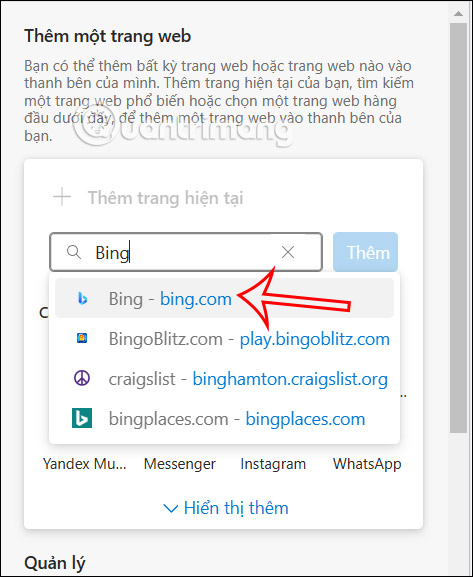
Lúc này người dùng sẽ nhấn chọn vào nút Thêm để thêm Bing ở thanh công cụ bên phải màn trình duyệt.
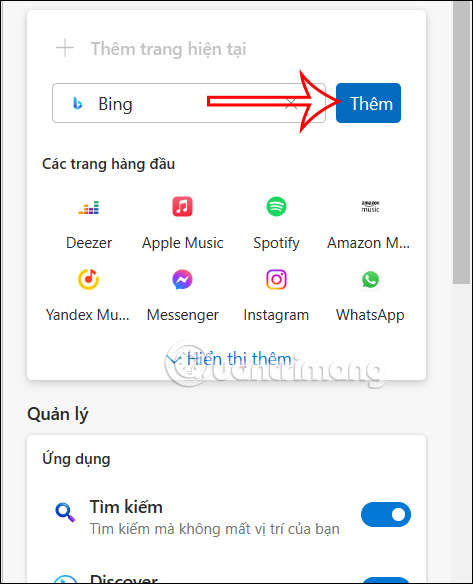
Bước 2:
Bây giờ để sử dụng Bing AI bạn chỉ cần nhấn vào biểu tượng Bing ở thanh công cụ bên phải màn hình.
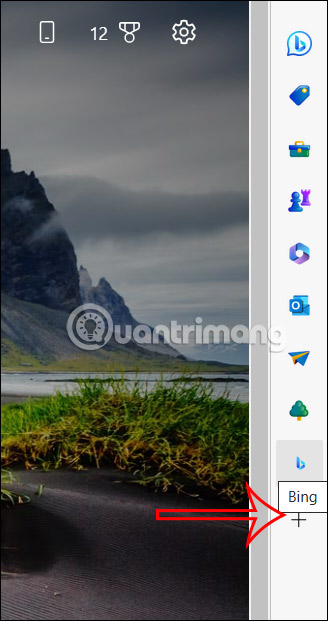
Bước 3:
Dưới đây là giao diện của công cụ Bing AI với thanh tìm kiếm và biểu tượng micro để bạn nói chuyện trực tiếp với công cụ.
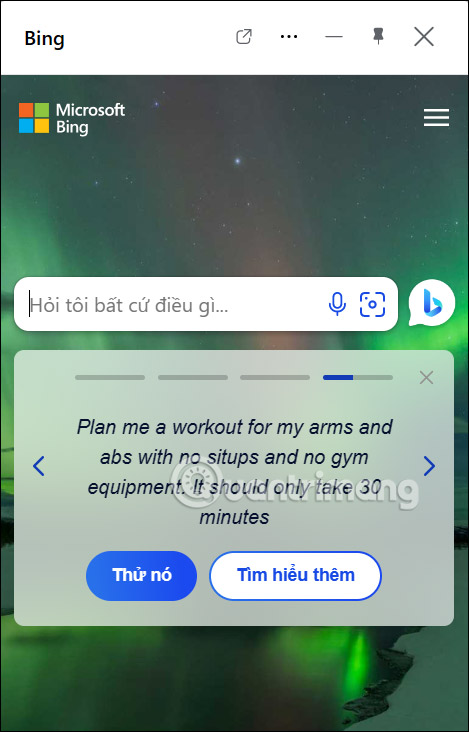
Lưu ý, người dùng cần đồng ý để công cụ sử dụng micro trên trình duyệt.
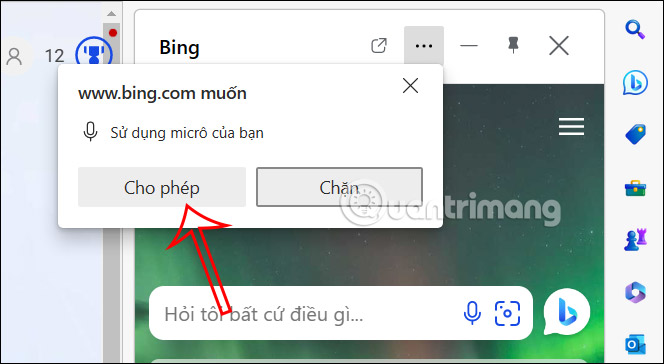
Bước 5:
Khi bạn tìm kiếm thông tin trên Bing AI thì người dùng sẽ nhìn thấy mục Trò chuyện để trò chuyện trực tiếp với Bing AI.
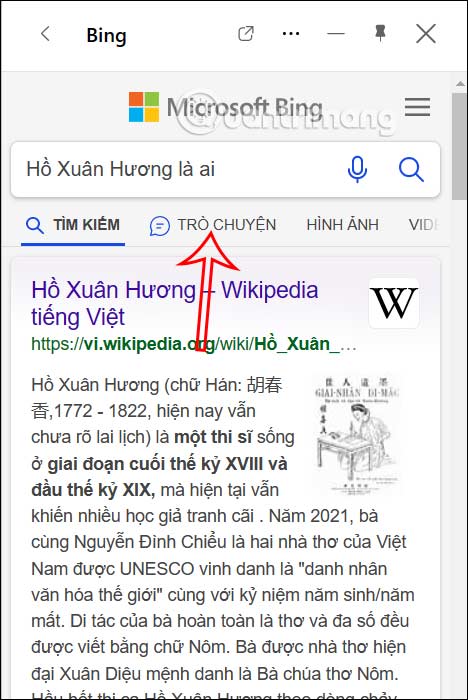
Khi chuyển sang mục Trò chuyện thì câu hỏi vẫn được giữ nguyên và phản hồi lại cho bạn ngay sau đó.
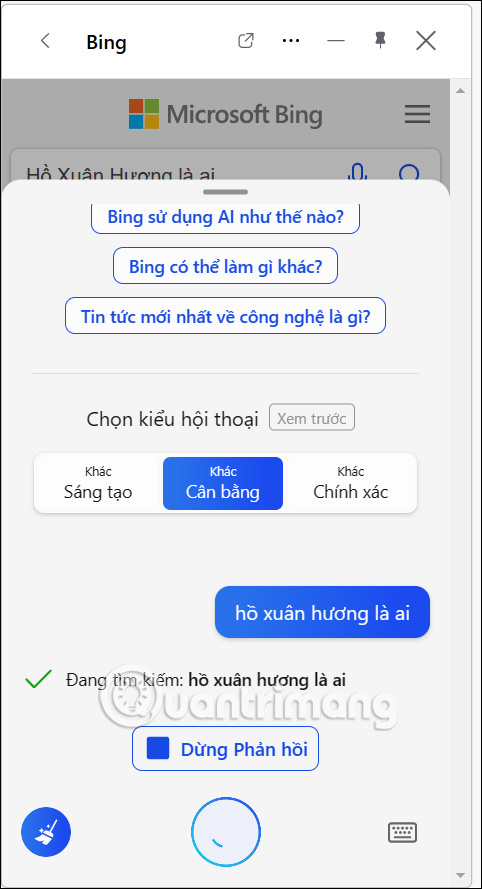
Bước 6:
Thông tin mà Bing AI cung cấp cho bạn rất chi tiết và ở bên dưới sẽ có tùy chọn tìm hiểu thêm nội dung khác mà người dùng muốn tìm. Bạn có thể nhấn vào nội dung gợi ý ở bên dưới.
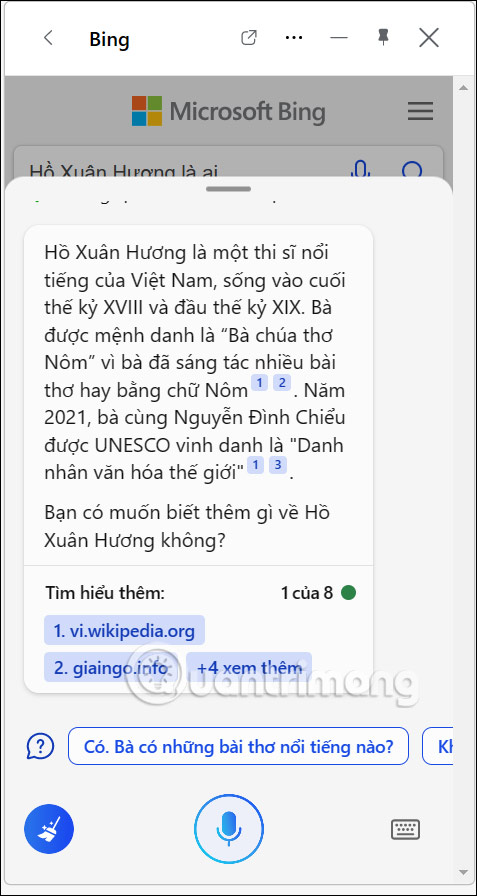
Bước 7:
Một điểm hay của Bing AI so với công cụ Chat GPT đó là trong câu trả lời phần trả lời tổng hợp sẽ có đường chấm gạch bên dưới và đánh số, bạn rê chuột vào sẽ hiển thị liên kết trang nguồn tin được lấy, bấm vào để mở trang web trong tab mới.
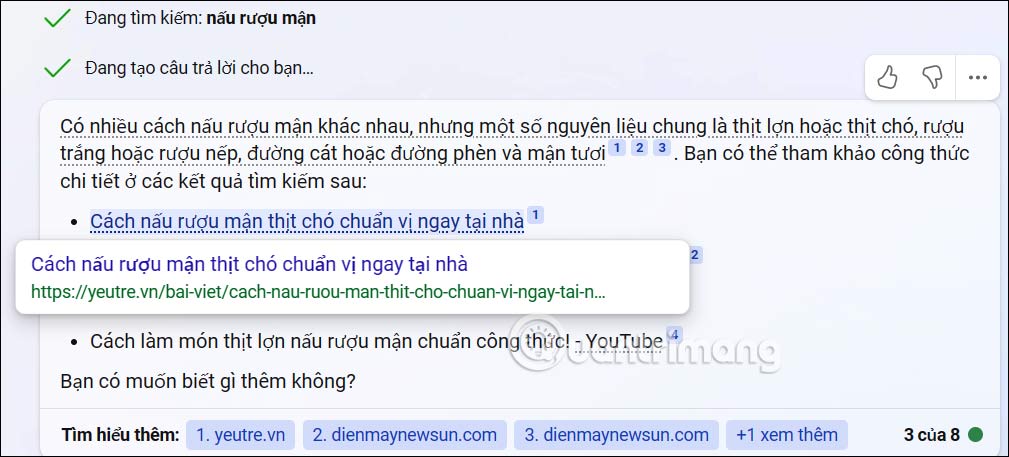
Trong quá trình chat với Bing AI thì bạn có thể nhấn Dừng phản hồi để dừng trò chuyện.
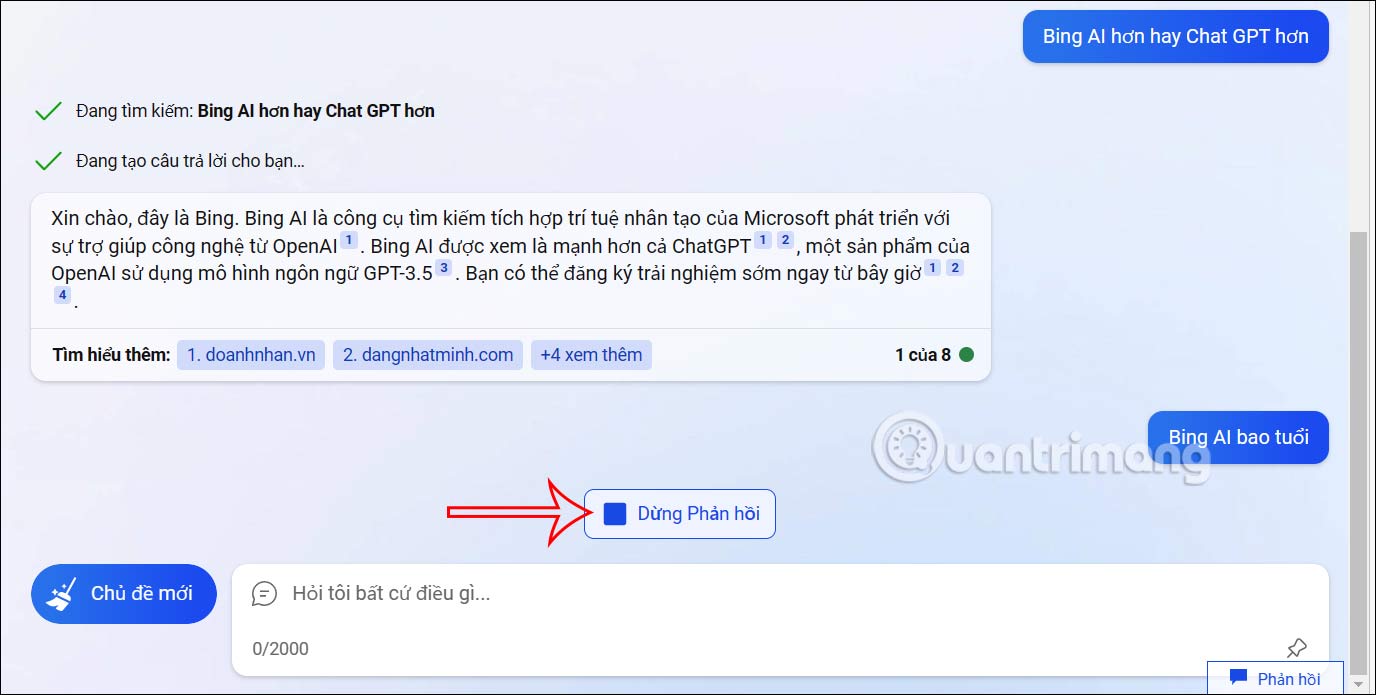
Bước 1:
Trước hết người dùng sẽ cài ứng dụng Microsoft Bing Search cho điện thoại theo link dưới đây rồi tiến hành cài đặt như thông thường.
Bước 2:
Sau khi cài ứng dụng bạn đăng nhập tài khoản Microsoft của mình để trải nghiệm. Nhấn vào biểu tượng Bing ở phía cuối màn hình. Bây giờ bạn cũng sẽ nói chuyện trực tiếp với ứng dụng.
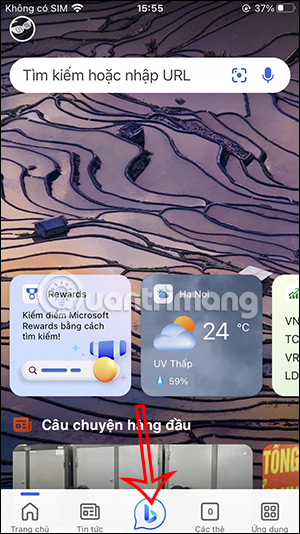
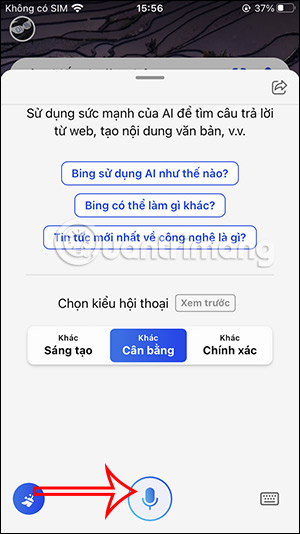
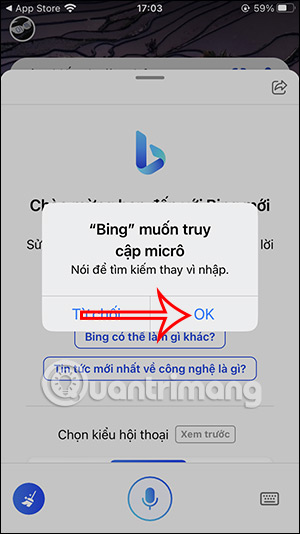
Hoặc người dùng có thể nhấn vào biểu tượng bàn phím để nhập trực tiếp nội dung mà bạn muốn trò chuyện với công cụ.
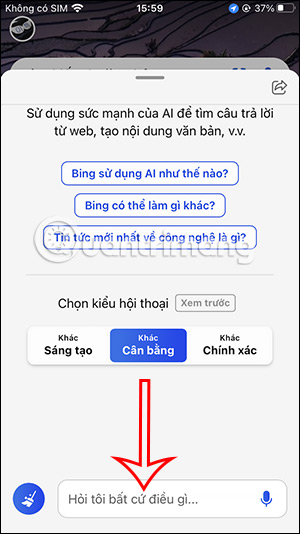
Bước 3:
Bên dưới hiển thị kết quả với thông tin cho người dùng ở nhiều lĩnh vực khác nhau. Phần trả lời này cũng có thêm thông tin tìm kiếm ngoài để bạn truy cập nếu có nhu cầu.
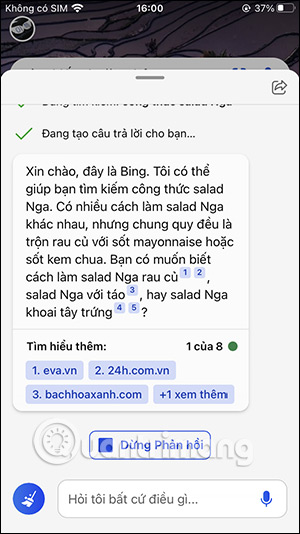
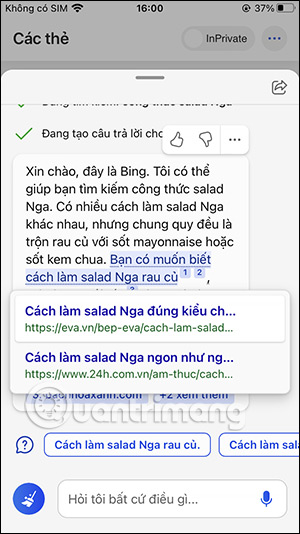
Ý kiến bạn đọc
Những tin mới hơn
Những tin cũ hơn